
開啟Word文檔,遊標定位在需要插入自選圖形的位置。點選“插入”--“形狀”。
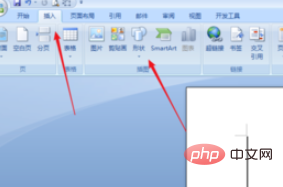
在「形狀」的下拉選項中,我們點選選擇自己需要的形狀。
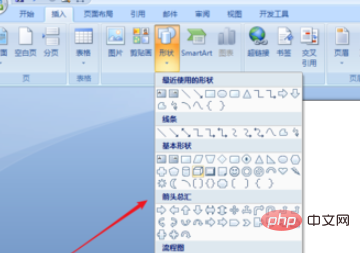
如圖:拖曳滑鼠插入所需的圖形。如果需要插入正圓、正方形或等邊三角形,我們需要摁住shift鍵。
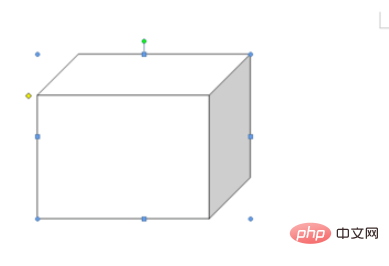
點擊圖形,呈現選定狀態,把滑鼠放到藍色小點處,我們可以拖曳滑鼠改變圖形的大小等。
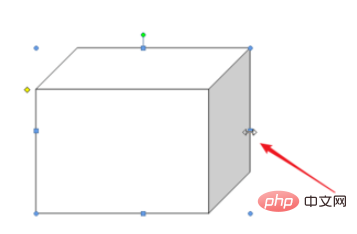
滑鼠移到圖形上方的點上,遊標變旋轉箭頭,拖曳對圖形進行旋轉。
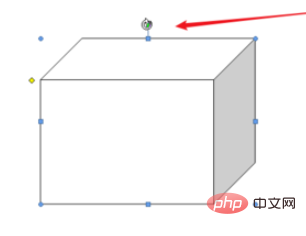
在新增完成的圖形上右鍵滑鼠,我們在彈出式選單選擇「設定自選圖形格式」。可為圖形改變線條顏色、粗細,添加填滿效果等。

相關文章教學推薦:word教學
#以上是word中如何插入自選圖形的詳細內容。更多資訊請關注PHP中文網其他相關文章!




